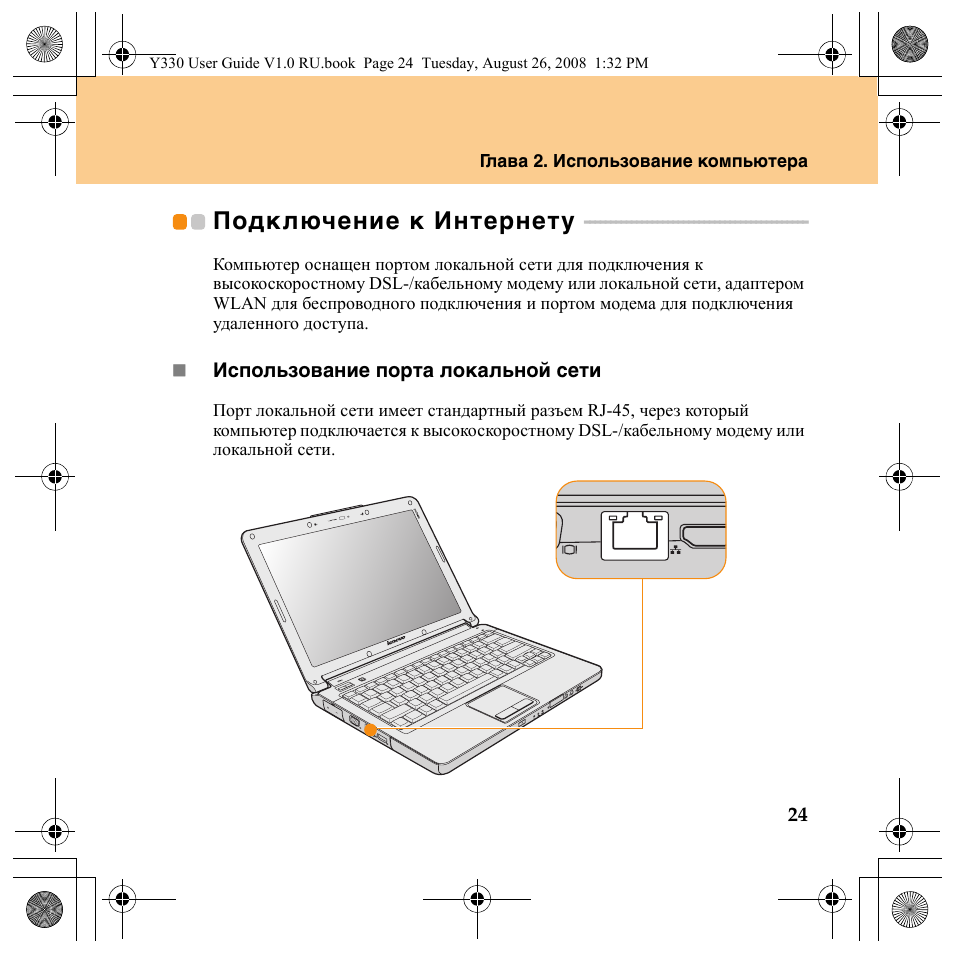Фоновые процессы
Скачанные игры и программы надоели и вы ими практически не пользуетесь, но удалять их почему-то жалко. «Вдруг пригодятся», «она же пройдена наполовину»: подобные мысли посещают многих из нас. Ладно, не удаляйте их. Но исключить ненужные приложения из фоновых процессов необходимо, ведь они тоже «кушают» оперативную память и нагружают ЦП.
Сделать это несложно: Настройки — Приложения — Работающие. Там есть список из приложений, которые работают в фоновом режиме. Отключаем те, которые не нужны, и немного оперативной памяти освобождается. Только не трогаем сервисы Google! Подробная инструкция по отключению приложений есть на нашем сайте.
Как перезагрузить планшет Хуавей, если он завис и не выключается
Зависание — частая трудность смартфонов и планшетов. Это является сугубо системной проблемой, и решается во внутренних параметрах. Наиболее распространенные причины зависаний:
- нехватка оперативной памяти;
- засоренное внутреннее и внешнее хранилище;
- наличие вируса;
- ошибка операционной системы, вызванная повреждением системных файлов.
Если планшет завис, а его нужно перезагрузить, доступа к общим параметрам у вас не будет.
Придется прибегнуть к экстренным мерам — Hard Reset. Для этого зажмите нижнюю клавишу громкости и питания, и подержите так до пятнадцати секунд.
После этого выводится кастомное меню Андроид для разработчиков, в котором возможно дать команду перезагрузки или сброса настроек. Чтобы решить проблему зависания, лучше воспользоваться опцией Hard Reset. Ее единственный недостаток — удаление всех компонентов со внутренней памяти планшета. Hard Reset удаляет пользовательские пресеты, файлы, параметры блокировки, темы и прочее. Чтобы совершить сброс до заводских настроек, при помощи клавиш громкости переместитесь на строчку «Factory Resert».
Нажмите кнопку питания и дождитесь завершения процесса.
После этого память будет очищена, но потребуется заново все настраивать.
Другие виды и причины зависания
Как правило, причинами, по которым девайс работает некорректно, виснет и не реагирует, (например, приложения, установленные в гаджете, не отвечают), являются такие факторы, как недостаток аппаратного ресурса или памяти. Разберёмся последовательно.
Ресурсоёмкие приложения – работающие в фоновом режиме, они зачастую портят жизнь пользователям, поглощая ресурс девайса и замедляя его работу. Ими могут являться следующие программы:
- Виджеты на рабочем столе
- Фоновая синхронизация
- Push-уведомления
Разобраться, какая именно программа потребляет больше всего ресурсов, довольно сложно. Что делать, если ваш телефон завис и не отвечает?
Как вернуть планшет Huawei к заводским настройкам
Сбросить Андроид на планшете от Хуавей можно таким же образом как и любой смартфон, однако не все планшеты имеют версию Андроида 9.0. При старой оболочке процесс может незначительно отличаться.
Для сброса при Андроид 8.0 и 8.1 и ниже, необходимо:
- Запустить настройки.
- Открыть пункт «Система»
- Выбрать «Восстановление и сброс».
- Далее нажать на «Сброс настроек до заводских».
- Подтвердить действие и при необходимости ввести пароль.
При сбросе через рекавери ситуация не отличается от сброса смартфона. По сути на всех аппаратах стоят ОС Андроид, поэтому каких-либо существенных отличий в процессах нет.
Каким образом сделать Hard Reset смартфона
При выполнении Hard Reset будут удалены все ваши данные с памяти телефона. Любые фотографии, видео, игры — со смартфона Honor будет стёрто всё
Поэтому очень важно перед полной перезагрузкой сделать резервные копии ваших данных. Для этого существуют облачные сервисы
Вы можете сделать копию на своём Google диске, после чего загрузить их снова в телефон вместе с данными браузера и аккаунтами приложений. Ещё одной важной деталью является знание логина и пароля от аккаунта Google, которым вы авторизовывались в смартфоне.
Далее ваши действия будут такими:
-
Необходимо зажать кнопки уменьшения громкости и питания на 30-40 секунд;
- Дождитесь появления особого экрана с логотипом EMUI;
Держите кнопки до появления логотипа EMUI
- Затем выберите один из трёх пунктов — «Wipe data/Factory Reset»;
- Нажмите ещё раз этот пункт или «Ok» для подтверждения.
На экране будет изображён статус сброса настроек и линия прогресса.
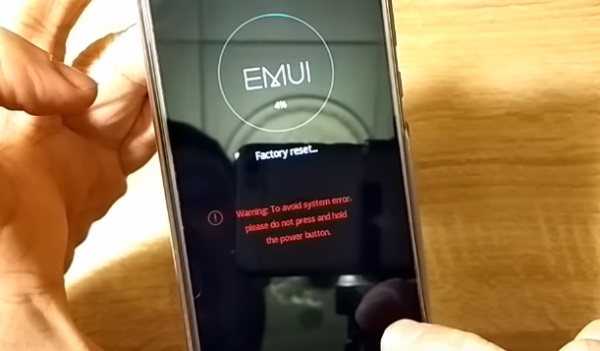
Когда процесс завершится, смартфон перезагрузится и вам нужно будет снова его настроить: выбрать язык, ввести данные от аккаунта, добавить контакты и т.д. Первая настройка после сброса может занять какое-то время.

И на экране будет отображаться логотип более минуты. Или даже в течение нескольких минут.
FRP Huawei сброс аккаунта Гугл: новый неофициальный способ
Помимо описанных выше существует несколько альтернативных предложений обхода аккаунта Гугл после сброса:
- с использованием звонка;
- отключив резервирование данных;
- через спящий режим;
- благодаря специальной утилите;
- отправкой специального сообщения;
- зажатием клавиш;
- с помощью сброс лицензии.
Никто не гарантирует, что предложенные способы подействуют на 9 Lite, и на 7A, и на 10 Lite, но попробовать их стоит.
Способ 1
Первое решение потребует:
- вставить новую сим-карту в смартфон;
- позвонить на неё с любого доступного телефона;
- принять входящий вызов и нажать «добавить новый»;
- открыть приложение «телефон» и вписать любые цифры;
- добавить получившийся номер в существующий аккаунт;
- вписать сведения о нужном профиле Google;
- сохранить получившийся контакт;
- перезагрузить систему.
Обычно описанных действий оказывается достаточно, чтобы восстановить работу устройства и доступ к основным функциям аппарата.
Если у Вас остались вопросы или есть жалобы — сообщите нам
Способ 2
Новый способ, позволяющий понять, как сбросить аккаунт Гугл на Хонор, немного похож на предыдущий. Нужно:
- поставить симку в смартфон и позвонить на неё;
- ответить на входящий и выбрать действие «добавить»;
- ввести специальный код *#*#4636#*#*;
- дождаться открытия расширенного меню;
- кликнуть «назад»;
- перейти в подраздел «восстановление и сброс»;
- отключить резервное копирование и все обнаруженные пункты с упоминанием восстановления;
- сохранить внесённые изменения и подтвердить действия;
- нажать кнопку, предлагающую восстановить заводские параметры (по умолчанию);
- авторизоваться в учётной записи.
Способ 3
Третий метод обхода аккаунта Гугл после сброса потребует:
- заранее скачать драйверы для Андроид и Fastboot;
- подключить телефон к компьютеру;
- перевести его в режим Bootloader;
- ввести команду для разблокировки и отмены имеющихся ограничений.
Рекомендуется последовательно попробовать 4 вида команд:
- fastboot oem clean_frp;
- fastboot erase persistent;
- fastboot erase frp;
- fastboot erase config.
После введения команд останется следовать инструкциями подготовить Honor к работе.
Способ 4
Следующий метод предельно похож на предыдущий. Единственное отличие заключается в том, что сброс (reset) придётся производить заранее, а скачивать нужно утилиту ADB RUN (её несложно найти на тематических сайтах и форумах, посвящённых y6 prime, 8x и другим моделям смартфонов). После чего останется подключить устройство к компьютеру и запустить скачанную программу и написать:
- adb shell content insert –uri content://settings/secure –bind name:s:user_setup_complete –bind value:s:1
- adb shell am start –n com.google.andro > Способ 5
Пятый вариант сброса аккаунта Гугл Huawei (aum l29, aum l41, dra lx2 и др.) требует соединения с Wi-FI. Если пользователь уже подключился, останется:
- ввести адрес электронной почты;
- нажать на предложение поделиться контактами и перейти в сообщения;
- указать в качестве получателя номер 112 (текст может оказаться любым);
- отправить сообщение;
- дождаться оповещения, указывающего на невозможность доставки смс;
- открыть сообщение и нажать клавишу вызова;
- дождаться перехода в другое приложение и ввести указанный ранее запрос *#*#4636#*#*;
- после чего в открывшемся меню следует перейти в настройки и сбросить параметры до базового уровня;
- последним шагом станет подтверждение действий.
Способ 6
- выключить прибор и извлечь сим-карту;
- включить его обратно;
- выбрать подходящий язык и пропустить пункт с упоминанием симки;
- вместо введения электронной почты зажать @;
- дождаться появления настроек клавиатуры;
- открыть список активных приложений;
- перейти в нужное меню и откатить устройство до заводского уровня.
Предложенный метод подходит всем моделям, включая dli tl20, lld l31, fig lx1 и nem l51.
Способ 7
Последний вариант не требует подтверждения аккаунта, поскольку предполагает, что пользователь:
- подключится к Wi-Fi;
- во время проверки сети нажмёт клавишу «назад» и выберет альтернативную сеть;
- введёт вместо логина любые символы, чтобы дождаться помощи системы (надписи «показывать подсказки»);
- после чего останется перейти в настройки и удалить ненужные учётные записи.
На этом процедура завершается, а от владельца прибора потребуется лишь подтверждение правильности совершённых действий.
Настройки EMUI, блокирующие резервное копирование
Может быть выполнено только с подключением Wi-Fi
Одно из ограничений, которые мы находим в Huawei, заключается в том, что мы не можем делать резервные копии без WiFi. Система не готова к этому и позволит нам сделать это только в том случае, если мы будем убивать друг друга все время, подключенные к сети Wi-Fi. Если мы видим сбой, показанный на изображении, это может быть связано с тем, что мы отошли от Wi-Fi, или по одной из следующих причин.
Отключить режим энергосбережения
Система, которую EMUI использует для экономии заряда батареи, может вызывать перебои в сети Wi-Fi и закрытие Huawei Cloud в фоновом режиме , это вызовет у нас ошибки, и мы не сможем получить обновление без проблем. Лучше всего отключить его, пока он не завершится.
Перезагрузите мобильный, если проблема не исчезнет.
В других случаях сбои носят конкретный характер, и многие пользователи выражают свое недовольство на форумах Huawei, однако, просто перезапустив мобильный телефон и повторив попытку, проблема, похоже, решена.
Резервное копирование — это процесс создания бекапов (копий) на вашем устройстве, которые могут быть использованы в будущем для восстановления рабочего состояния смартфона, например, в случае неудачной прошивки или утери телефона. Копировать в резервных копиях можно все что угодно, в частности, на любом смартфоне можно зарезервировать следующие данные при наличии Google аккаунта:
- Фото и прочие картинки в сжатом качестве (на устройствах Pixel в оригинальном);
- Файлы в Google Диске (ограниченное количество доступной бесплатной памяти);
- Настройки любого приложения;
- Данные и прогресс в играх, учетная запись и большая часть сохранений.
Каждый смартфон на Андроиде умеет создавать бекапы автоматически, так как данный функционал заложен в операционной системе по умолчанию. Гаджет при подключении к сети Wi-Fi отправляет на сервера Google все необходимые данные и они там хранятся до тех пор, пока не понадобятся снова. Все это доступно бесплатно любому зарегистрировавшемуся пользователю.
Из статьи вы узнаете
Что делать, чтобы выйти из аварийного режима восстановления
Если телефон Huawei после перезагрузки возвращается в режим eRecovery, и не удается выйти из него обычным способом, следует, прежде всего, проверить сборку:
- выключите устройство;
- снимите заднюю крышку;
- выньте батарею;
- снова вставьте батарею;
- аккуратно верните на место крышку;
- включите смартфон.
Если приведенные выше действия к результату не привели, дайте полностью разрядиться аккумулятору, а затем полностью зарядите батарею перед включением.
Если и это не помогло Huawei выйти из режима eRecovery, действуйте поочередно, в следующем порядке:
- попробуйте очистить кэш через меню Huawei eRecovery, затем перезагрузите смартфон;
- сбросьте настройки к заводским (личные данные могут быть утеряны);
- обратитесь в сервисную службу.
Каким образом сделать Hard Reset смартфона
При выполнении Hard Reset будут удалены все ваши данные с памяти телефона. Любые фотографии, видео, игры — со смартфона Honor будет стёрто всё
Поэтому очень важно перед полной перезагрузкой сделать резервные копии ваших данных. Для этого существуют облачные сервисы
Вы можете сделать копию на своём Google диске, после чего загрузить их снова в телефон вместе с данными браузера и аккаунтами приложений. Ещё одной важной деталью является знание логина и пароля от аккаунта Google, которым вы авторизовывались в смартфоне.
Далее ваши действия будут такими:
- Необходимо зажать кнопки уменьшения громкости и питания на 30-40 секунд>;
- Дождитесь появления особого экрана с логотипом EMUI;
Держите кнопки до появления логотипа EMUI
-
Затем выберите один из трёх пунктов — «Wipe data/Factory Reset>»;
- Нажмите ещё раз этот пункт или «Ok» для подтверждения.
На экране будет изображён статус сброса настроек и линия прогресса.
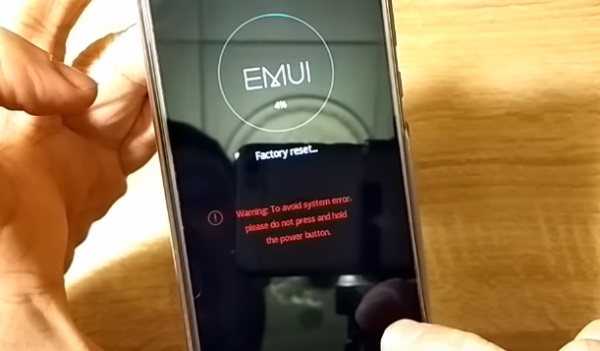
Когда процесс завершится, смартфон перезагрузится и вам нужно будет снова его настроить: выбрать язык, ввести данные от аккаунта, добавить контакты и т.д. Первая настройка после сброса может занять какое-то время.

И на экране будет отображаться логотип более минуты. Или даже в течение нескольких минут.
Безопасные пункты меню восстановления
В меню eRecovery большинства моделей телефонов Huawei присутствуют следующие пункты:
- download latest and restore;
- factory reset;
- reboot;
- shut down.
Могут быть и другие, касающиеся очистки кэша или загрузки обновления из внешнего источника, но это основные.
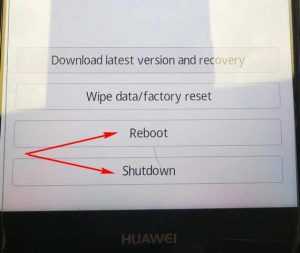
Первый пункт меню предлагает загрузить последний бэкап и восстановить программное обеспечение и данные. Им следует воспользоваться только том случае, если архивы создавались. Это очень полезная функция для дисциплинированных пользователей.
Если смартфон Huawei вошел в режим eRecovery самостоятельно и сохранилась возможность переходить между пунктами меню, безопаснее всего перезагрузиться или выключить телефон. После повторного включения обычно все функции восстанавливаются, при этом личные данные, включая контакты, сохраняются.
Не работает кнопка включения на телефоне: как вывести устройство из спящего режима?
Так как решение первых двух проблем с кнопкой питания были описаны выше, рассмотрим вариант включения устройства, когда кнопка физически повреждена. Вариантов включения без кнопки питания существует несколько, однако какой из них следует применять, полностью зависит от текущего состояния устройства. Если оно находится в спящем режиме, тогда решения проблемы могут быть следующими:
Подключение телефона к компьютеру или зарядному устройству. Почти все мобильные телефоны, независимо от их операционной системы (Android или iOS), автоматически выходят из спящего режима и дальше ими уже можно управлять с помощью сенсора. Однако злоупотреблять данным методом не стоит, так как постоянное подключение и отключение устройства к розетке может отрицательно сказаться на долговечности его аккумулятора.
Изображение 2. Подключение смартфона к зарядке для выхода из спящего режима.
- Второй способ вывести телефон из спящего режима без кнопки включения – позвонить на него. При получении входящего вызова любое устройство выходит из спящего режима и данный способ, в отличие от предыдущего, намного безопаснее для аккумулятора. Единственный минус его заключается в том, что под рукой не всегда может оказаться другой телефон для осуществления звонка.
- Третий способ применим не ко всем моделям. Однако если вы владелец устройств от производителя ASUS или LG, то вывести ваше устройство из спящего режима вы сможете методом двойного нажатия на экран. Данную процедуру можно осуществить и на устройствах от других производителей при условии, что они поддерживают такую функцию.
Приложение Power Button to Volume Button
Если все выше перечисленные способы вас по какой-то причине не устроили, то вы можете воспользоваться специальным приложением «Power Button to Volume Button», которое позволяет переназначить кнопку включения на кнопки уменьшения/увеличения громкости.
Порядок действий следующий:
Шаг 1.
- и установите программу из , после чего запустите его.
- Тапните по изображению шестеренки рядом с надписью «Enable/Disable Volume Power» и на открывшемся экране отметьте маркером строчку «Boot».
Данное действие поможет сохранить возможность активации дисплея кнопкой громкости после перезагрузки смартфона.
Изображение 3. Переназначение кнопки питания на кнопку громкости.
Шаг 2.
Перезагрузите свое устройство (ни в коем случае не выключайте его полностью) и проверьте назначенную кнопку на работоспособность. Если все в порядке и экран активируется, то вы сможете полноценно включать и отключать устройство с ее помощью. Единственный минус заключается в том, что кнопка также будет регулировать уровень звука при каждом нажатии.
Активация экрана с помощью датчиков
Если вам вдруг не подошел способ с переназначением кнопки питания на кнопку громкости, то существует приложение, позволяющее активировать экран с помощью встроенных в устройство датчиков. Приложение называется Gravity Screen и скачать его можно по или же на устройство напрямую из магазина приложений. Порядок настройки данной программы следующий:
Шаг 1.
Скачайте, установите и запустите приложение, после чего согласитесь с условиями лицензионного соглашения.
Изображение 4. Установка и первый запуск приложения Gravity Screen.
Шаг 2.
После запуска приложения его функции должны автоматически активироваться. Если же этого не произошло, тапните по соответствующей кнопке в верхнем левом углу главного экрана, как это показано на изображении ниже.
Изображение 5. Ручная активация функций приложения Gravity Screen.
Шаг 3.
Далее спуститесь по крану чуть ниже и в разделе «Датчики приближения» отметьте маркерами обе имеющиеся там строчки. Это даст вам возможность активировать и дезактивировать ваше устройство методом взмаха руки над датчиком приближения.
Изображение 6. Активация дисплея с помощью датчика приближения через Gravity Screen.
Шаг 4.
Если опуститься еще чуть ниже и установить маркер напротив строчки «Включение экрана движением», то вы сможете выходить из спящего режима, просто слегка встряхнув телефон в руке.
Изображение 7. Активация дисплея с помощью акселерометра через Gravity Screen.
Несмотря на широкий ассортимент возможностей программы, она также имеет некоторые весомые недостатки. Одним из них является наличие платной версии. Бесплатная, или пробная версия, не позволяет использовать все возможности программы.
Также заряд аккумулятора расходуется в разы быстрее за счет постоянной активности датчиков.
И последний недостаток заключается в том, что некоторые функции не поддерживаются на отдельных моделях смартфонов и планшетов, а для использования других требуется наличие root-прав.
Как избавиться от зависаний
Если подобная ситуация происходит часто, значит что-то неправильно работает в самом устройстве. Есть ряд рекомендаций, которые следует применить в таком случае:
Чистка кэша телефона с помощью рековери-меню
Да, аналогичный инструмент присутствует и в стандартных настройках смартфона (нужный инструмент находится в разделе «Диспетчер телефона»). Но, как показывает практика, лучше использовать глубокую очистку. Делается это так:
- Изначально мобильник полностью отключается;
- С помощью длительного зажатия одновременно двух кнопок (Включение и увеличение звука) вызывается меню recovery;
- Перейти к пункту «wipe cache partition». Если работает сенсор, то просто кликнуть по этому инструменту. Если нет – воспользоваться для перемещения по меню кнопками «Плюс» и «Минус». И нажать ВКЛ;
- Система затребует подтверждения команды. Согласиться на ее продолжение;
- Дождаться окончания запущенной процедуры и нажать описанным выше способом на «reboot system now».
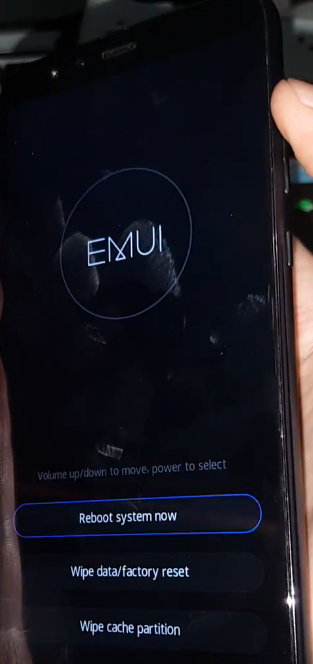
Оптимизация
Многие пользователи, считая, что у них «очень крутой» мобильный телефон, начинают бездумно запускать на нем сразу большое число различных приложений. После завершения использования, просто сворачивают их, а не выключают. В итоге, в фоновом режиме часто скапливается большое число активных программ, которые, естественно, потребляют оперативную память. И это может привести к эффекту зависания.
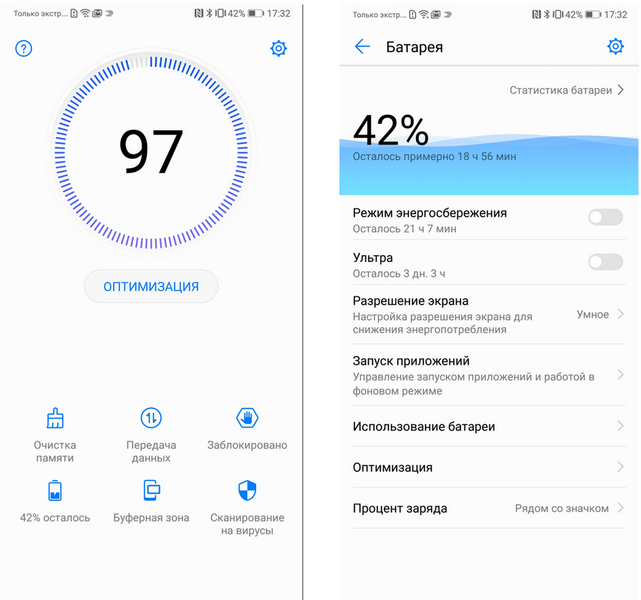
Чтобы избавиться от такой неприятности, можно просто перезапустить устройство. Или зайти в раздел «Диспетчер телефона», и запустить процедуру оптимизации.
Сброс настроек
Откат телефонных настроек часто помогает избавиться от каких-то ошибок и сбоев. В том числе и тех, которые приводят в дальнейшем к подвисанию мобильника во время его эксплуатации. Выполняется эта процедура таким образом:
- Кликаем по иконке настроек – она выглядит как шестеренка на экране;
- Находим в перечне доступных вариантов раздел «Система». Через него переходим в «Сброс»;
- Просматриваем список инструментов. Нажимаем на «Сброс всех настроек».
Дальше остается придерживаться той инструкции, которая появится на экране мобильного устройства.
Восстановление заводских настроек
Все описанные ранее действия совершаются без обязательного сохранения личных данных пользователя. Но только не этот вариант. Почему? Вспомните, каким был ваш телефон, когда вы только достали его из коробки и включили. На нем не было пользовательских контактов, личных фотографий, музыки, видеороликов, приложений, установленных лично.
Так вот именно таким станет телефон после того, как будет завершена процедура восстановления заводских настроек. Не хотите все это потерять? Тогда, прежде чем запускать этот процесс, сохраните все нужное где-нибудь. Для этого прекрасно подойдет жесткий диск персонального компьютера, другой смартфон, съемная флэш-карта, облачное хранилище информации.
Сама процедура запускается двумя способами. Можно сделать выбор:
- Первый. Заходим через «Настройки» и «Система» в «Сброс». Выбираем и используем соответствующий инструмент. В этом случае может потребоваться ввод пароля. Придется предоставить эту информацию;
- Второй вариант подходит людям, в которых на мобильниках могут стоять пароли, но они банально забыли их. Или вообще не знают. В этом случае осуществляется выключение гаджета. И вход в рековери-меню (как это сделано – описано выше). В предложенных вариантах последовательно воспользоваться командами «wipe data/factory reset» и «reboot system now». То есть, перемещаемся к ним с помощью понижения/повышения громкости звука и нажимаем кнопкой включения смартфона.
«Хард Ресет» — метод трёх кнопок
Это самый радикальный способ выполнения «Hard Reset». Для его выполнения необходимо:
- зажать кнопку включения и обе кнопки громкости;
- после появления логотипа с названием модели устройства, нужно отпустить клавишу включения (клавиши громкости отпускать нельзя);
- дождаться пока устройство запустит снова перезагрузку и отпустить кнопки громкости.
Если же вы хотите получить полностью рабочую систему, разместите перед выполнением одного из методов папку «dload» с прошивкой на карту памяти и установите её в устройство. Тогда при перезагрузке начнётся автоматическая установка прошивки и вы получите действительно восстановленный до заводского состояния аппарат.
Как перезагрузить телефон Хуавей, если привычные способы перезагрузки оказались бесполезными и не помогли добиться желаемого результата? Как восстановить работу смартфона после зависания?
Разобраться в каждом указанном вопросе несложно, главное запастись терпением и освободить немного времени для восстановления работы устройства. После чего рекомендуется разобраться в причинах произошедшего зависания Андроида:
- одновременное включение большого количества программ и повышенная нагрузка на процессор;
- вирусы и вредоносные программы;
- неправильные настройки и требование установить обновление.
Причин может быть множество, но, если пользователь не разберётся в них, велика вероятность того, что проблема повторится. Кроме того, стоит заранее задуматься о возможном сбросе настроек до заводского уровня. Для этого рекомендуется хранить все важные файлы в облачном хранилище, чтобы не потерять их при возврате аппарата в базовое состояние. Сбросить настройки без потери файлов невозможно.
Способы решения проблемы, если смартфон виснет при включении
Мобильные устройства более новых моделей, особенно Android часто зависают из-за некачественных обновлений от производителя. Такое уже случалось в прошлом году с линейками Redmi (Xiaomi). После получения очередной версии обновления прошивки MIUI все пользователи, которые согласились установить их, обрели большие проблемы.

Смартфон завис и не откликается на тапы
Так как обнаружили, что устройства зависали при разных ситуациях — на заставке, при включении и т.д. Чтобы исправить это, нужно перезагрузить телефон при помощи кнопки Power и откатить обновление.
Порядок действий на примере Redmi Note 7:
-
Откройте настройки на главном экране;
Нажмите на иконку с настройками
-
Выберите строку «О телефоне»;
Выберите пункт «О телефоне»
-
Далее нажмите на пункт «Резервирование и сброс»;
Нажмите на пункт «Резервирование и сброс»
-
И найдите внизу строку «Удалить все данные» или «Сброс настроек»;
Нажмите на пункт «Удалить все данные»
-
Внизу нажмите кнопку «Сбросить настройки»;
Нажмите на кнопку «Сбросить настройки»
- Подтвердите сброс.
Это приведёт к удалению всех данных на телефоне: контакты, фото, видео данные браузеров и приложения с играми. Попробуйте сделать резервную копию из карты памяти (если есть) или основной памяти телефона, если он завис и не реагирует. Если поломка позволяет добраться до файлов. Иногда мы не можем выполнить сброс описанным способом, через систему. Приходится применять меню Recovery, которое есть в каждом телефоне для подобных случаев.
Заключение
Надеемся, информация помогла решить вам проблему, ведь, несмотря на большое количество способов, в решении проблемы нет ничего сложного. В большинстве случаев ошибка «В работе приложения Телефон произошел сбой» исправляется уже на первых этапах. Чтобы избежать в дальнейшем её появления мы рекомендуем:
- устанавливать софт только с Google Play Market или официального сайта разработчиков;
- регулярно очищать телефон от временных файлов;
- периодически проверять систему на вирусы;
- своевременно обновлять операционку (“Настройки” – “О телефоне” – “Обновление ПО”);
- не устанавливайте большое количество приложений – даже не открытые они могут работать в фоне, потребляя ресурсы девайса.
Подведем итоги
Итак, многие владельцы смартфонов Хонор столкнулись с определенными проблемами, связанными с переходом на девятую версию фирменной оболочки EMUI.
В чем причина? Возможно, в некоторых недоработках этого продукта. Которые должны исправить в следующих обновлениях. Но часто причина кроется в самих людях:
- Производитель рекомендует, при таких глобальных апгрейдах, несколько часов вообще не прикасаться к смартфону. Но люди игнорируют эту рекомендацию, начинают активное его использовать в режиме отсутствия должной оптимизации. В итоге, сталкиваются с какими-то сбоями и начинают писать жалобы.
- Производитель рекомендует выполнить сброс настроек мобильного телефона после установки этой обновы. Это позволит быстрее осуществить оптимизацию устройства. Естественно, это не делают очень многие.
- Установка EMUI 9 приводит к изменению многих, ранее привычных для человека параметров. Но это не значит, что они вообще исчезли. Они просто поменяли свои настройки. Например, люди жалуются, что камера начала снимать хуже. Но ведь производитель не может удаленно изменить 200пиксельное устройство на более худший вариант! Дело в настройках, которые следует найти. И выставить правильно. Иногда это можно сделать обычным способом. Иногда – только через инженерное меню. А вот это уже косяк, так как большинство пользователей просто не знаю, что в их распоряжении присутствует еще один, и очень мощный, функционал для чуткой настройки принадлежащего им смартфона.
Ну и еще один нюанс – многие комментаторы советую пока вернуть обратно восьмую версию этой оболочки, пока разработчики не решат все проблемы. Сложность в том, что не все владельцы смартфонов этого производителя знают, как это можно сделать. В качестве помощи по этому вопросу предлагаем вам рабочую инструкцию:
- Найти на просторах Сети, скачать и установить на жесткий диск ПК специальную программу, которая называется HiSuite;
- Взять в руки смартфон и через настройки зайти сначала в раздел «Система», затем – в «о телефоне», в этом подразделе нажимать несколько раз на пункт «Номер сборки». В итоге, на экране должно появиться сообщение, что владелец мобилки стал разработчиком;
- В разделе «Система», благодаря выше описанным действиям, появился новый подраздел «Для разработчиков». В нем необходимо активировать «Отладка по USB»;
- Теперь нужно будет посетить раздел «Безопасность и конфиденциальность». В нем кликнуть по «Еще»;
- Выполнить активацию «Разрешить HiSuite доступ к HDB»;
- Теперь можно возвращаться к самой программе, ранее установленной на персональном компьютере;
- После включения – нажать на «Обновить»;
- Появится возможность «Другая версия». В этом пункте – более ранняя версия;
- Остается только нажать на «Восстановить», чтобы вернуться на Восьмерку.
Единственный нюанс – телефон все равно будет запрашивать постоянно установку обновления. И скачивать файлы, которые занимают несколько гигабайт. Даже если владелец мобильного устройства специально отключает доступ к интернету.